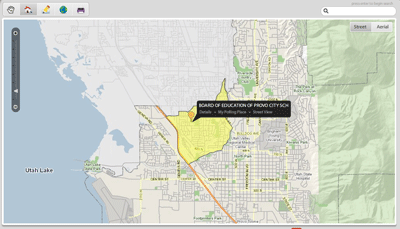Última modificação: outubro 28, 2022
Localizador de limites da escola
Isenção de responsabilidade: Este sistema de mapeamento pode não ser 100% preciso com alguns endereços de Provo. Depois de inserir seu endereço no sistema de mapeamento, verifique se é o local correto antes de procurar os limites de sua escola
A cidade de Provo criou um interface de mapeamento on-line que permite que os usuários e cidadãos do distrito acessem uma grande quantidade de informações sobre Provo. Com essa interface, você pode:
- Encontre locais de escolas, limites e informações demográficas
- Localizar os limites dos membros do conselho escolar
- Medir distâncias, áreas e coordenadas em unidades variadas
- Obtenha informações sobre qualquer propriedade em Provo. Incluindo tudo, desde o proprietário do imóvel até quando o lixo será coletado naquele local
- Veja informações sobre crimes em áreas selecionadas de Provo
- Pesquisar endereços de ruas e proprietários de imóveis em Provo
Como encontrar os limites da escola
- Se você souber o endereço da escola, poderá procurá-lo usando o campo de pesquisa no canto superior direito da interface do mapa. O campo de pesquisa é marcado por um pequeno ícone de lupa. Digite o endereço da escola e pressione a tecla Return. Você também pode encontrar a escola dando zoom no mapa e procurando-a visualmente. Arraste o mapa selecionando e usando a ferramenta "mão" logo acima do mapa. (Veja as instruções de busca abaixo).
- Depois de encontrar sua escola, selecione a ferramenta "Property Details" (Detalhes da propriedade) (parece uma casinha) logo acima do mapa. Volte ao mapa e clique na escola. Aparecerá um menu. Selecione "Details" (Detalhes) no menu.
- Novas informações aparecerão na coluna da esquerda, ao lado do mapa. Para ver os limites da escola, na coluna da esquerda, clique no link ao lado do nome da escola. Os limites da escola aparecerão no mapa.
Localize sua escola
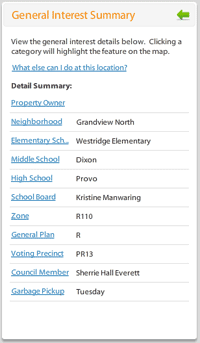
- Digite seu endereço residencial no campo de pesquisa no canto superior direito da interface do mapa. O campo de pesquisa é marcado por um pequeno ícone de lupa. Não é necessário digitar o nome da cidade ou o código postal. Pressione a tecla Return. A localização de sua residência aparecerá no mapa junto com um menu pop-up preto.
- No menu pop-up, selecione "Details" (Detalhes). Novas informações aparecerão na coluna da esquerda (intitulada "Resumo de interesse geral") ao lado do mapa. Você poderá ver os limites da escola em que sua casa está localizada, incluindo escolas de ensino fundamental, médio e superior. Você também verá outras informações sobre sua propriedade.
Instruções gerais do mapa
Navegação
- Ampliação: Pressione + (mais) no teclado, use o controle deslizante de zoom ou mantenha pressionado shift + clique e arraste com o botão esquerdo do mouse. A roda do mouse também ampliará o mapa (somente no Windows). Observação: Não será possível aproximar o zoom a menos de 1:960 (1″=80 pés). O aplicativo usa blocos pré-gerados para todo o mapa e escolhemos as escalas disponíveis para equilibrar a usabilidade e a manutenção.
- Zoom-Out: Pressione - (menos) no teclado, use o controle deslizante de zoom ou mantenha pressionado shift + ctrl + clique e arraste com o botão esquerdo do mouse. A roda do mouse também ampliará o mapa (somente Windows).
- Pan: Use as teclas de seta para cima, para baixo, para a esquerda ou para a direita no teclado ou clique e arraste o mapa. A panorâmica pode não ser ativada enquanto determinadas ferramentas estiverem selecionadas.
- Extensão total: Um método rápido para ampliar a extensão total (extensão original do mapa) é usar a tecla F do teclado. Caso contrário, você pode usar as ferramentas de navegação mencionadas acima.
Busca
Use a caixa de texto de pesquisa disponível (canto direito do mapa) para pesquisar propriedades por endereço ou nome do proprietário. Depois de inserir o valor da pesquisa, pressione a tecla Enter para iniciar a pesquisa.
Pesquisa de endereços
Insira o completo endereço da rua que está tentando localizar, excluindo qualquer informação de cidade/estado/zip, e pressione Entrar.
A pesquisa retornará possíveis correspondências de endereços, juntamente com uma pontuação que permite que você saiba o quanto o resultado corresponde à sua consulta original. Quanto maior a pontuação, melhor.
Exemplo: Se você quiser pesquisar o centro da cidade de Provo, precisará inserir "351 W Center St". Observe que não incluí a cidade, o estado ou o CEP, e fui o mais completo possível. A exclusão do tipo de rua (Ave, Ln, St) ou a abreviação dos nomes das ruas geralmente leva a resultados incompletos.
Não é necessário incluir o tipo de rua se o endereço estiver em uma rua numerada. Por exemplo, você deve inserir "253 E 200 N" em vez de "253 E 200 N St" ao trabalhar com nomes de ruas numeradas. Entretanto, essa exceção não se aplica a ruas nomeadas (por exemplo, Willow).
Pesquisa do proprietário
Insira todo ou parte do nome de um proprietário de imóvel e pressione Enter. Os nomes não diferenciam maiúsculas de minúsculas e podem ser inseridos usando a convenção FirstName LastName ou LastName, FirstName.
Exemplo: Por exemplo, a busca pelo proprietário "John Smith" pode ser inserida como "John Smith", "Smith, John" ou qualquer parte dela (ou seja, "Jo Smi").
Map Search (Informações sobre a propriedade)
Você pode usar o Informações sobre a propriedade para clicar manualmente no mapa e recuperar informações sobre a propriedade, como se você tivesse pesquisado a propriedade usando a caixa de texto de pesquisa.
Amplie/amplie o mapa até o local de interesse, clique na ferramenta Informações sobre a propriedade e, em seguida, clique no mapa sobre a propriedade de interesse